In questa guida ti mostrerò come puoi formattare velocemente ed efficacemente le tabelle in Excel in un formato moderno. Spesso le regolazioni manuali della larghezza e dell'altezza delle tabelle richiedono molto tempo, anche se ci sono modi molto più veloci per migliorare l'aspetto delle tue tabelle. Ti fornirò vari suggerimenti e trucchi che ti aiuteranno a rendere le tue tabelle più accattivanti senza perdere troppo tempo. Iniziamo subito!
Note principali
- Puoi formattare efficacemente la tabella con semplici combinazioni di tasti e clic del mouse.
- L'adattamento automatico delle larghezze delle righe e delle colonne migliora la chiarezza.
- In pochi clic puoi modernizzare il design della tua tabella e migliorare notevolmente la leggibilità.
Passaggio 1: Selezionare la tabella
Per iniziare la formattazione, devi prima selezionare l'intera tabella. In Excel è molto semplice. Puoi fare clic direttamente sulla tabella o utilizzare la combinazione di tasti "Ctrl + T" per selezionare rapidamente l'intera tabella.
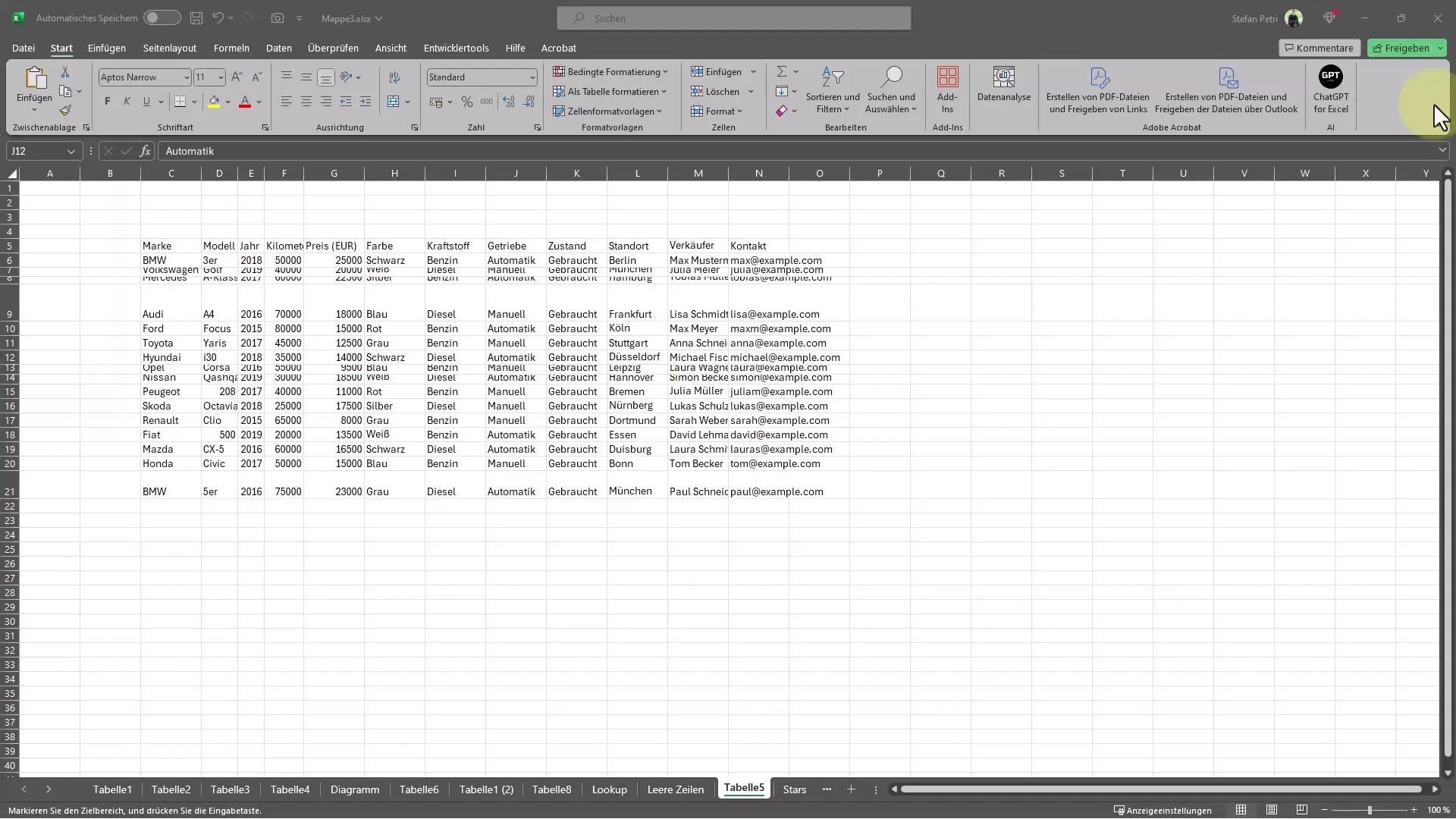
Passaggio 2: Definire l'intestazione della tabella
Una volta selezionata la tabella, puoi definire un'intestazione. Questo migliora la leggibilità e dà struttura alla tabella. Basta fare clic sulla prima riga della tabella e selezionare la funzione per formattare l'intestazione.
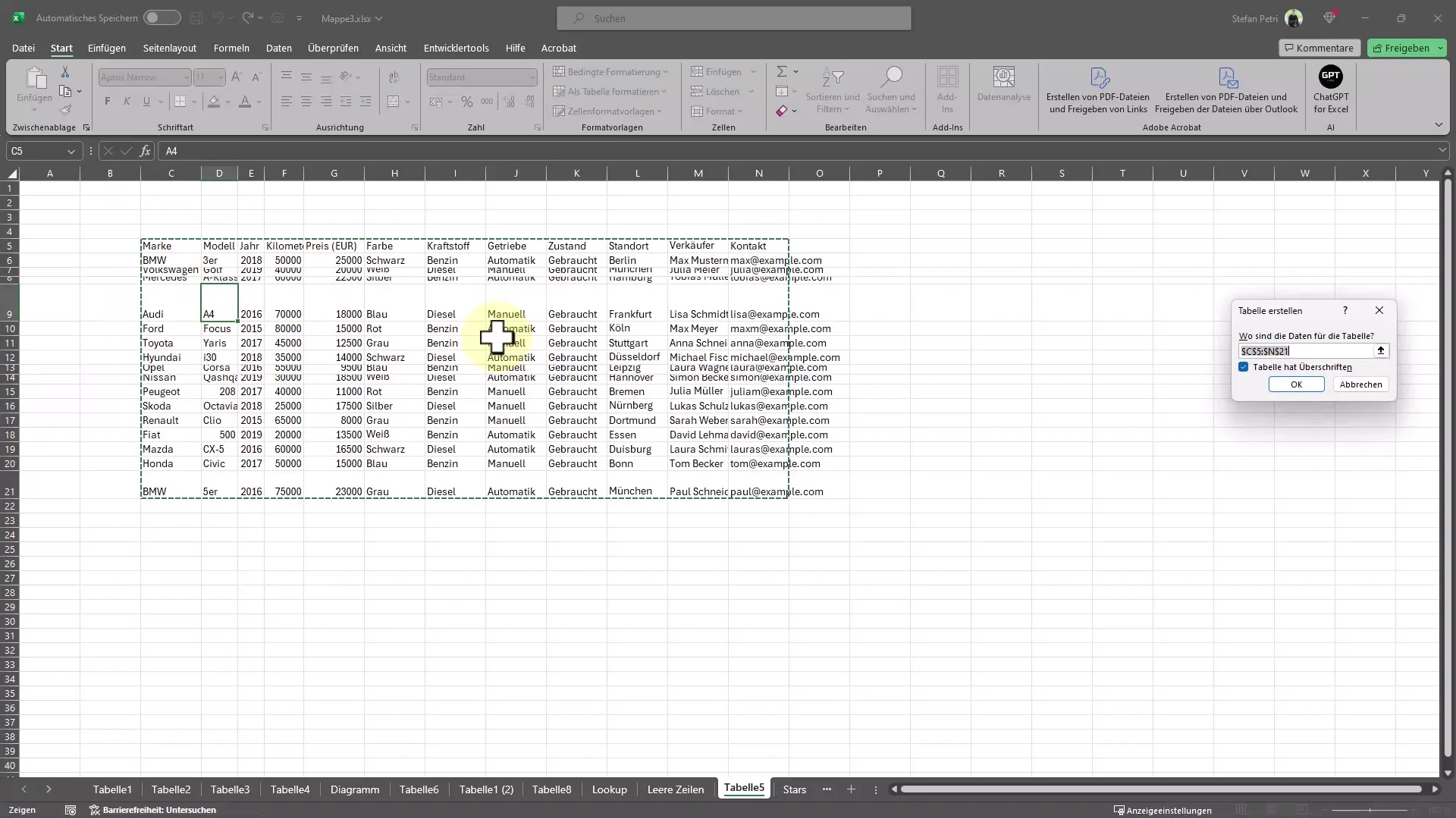
Passaggio 3: Adattare automaticamente altezza righe e colonne
Per garantire che la tua tabella sia ordinata, dovresti adattare l'altezza delle righe e delle colonne. Trascinando verso il basso le celle già selezionate, l'altezza verrà adattata automaticamente. Ricorda che se selezioni una sola cella, l'adattamento sarà limitato a quella cella.
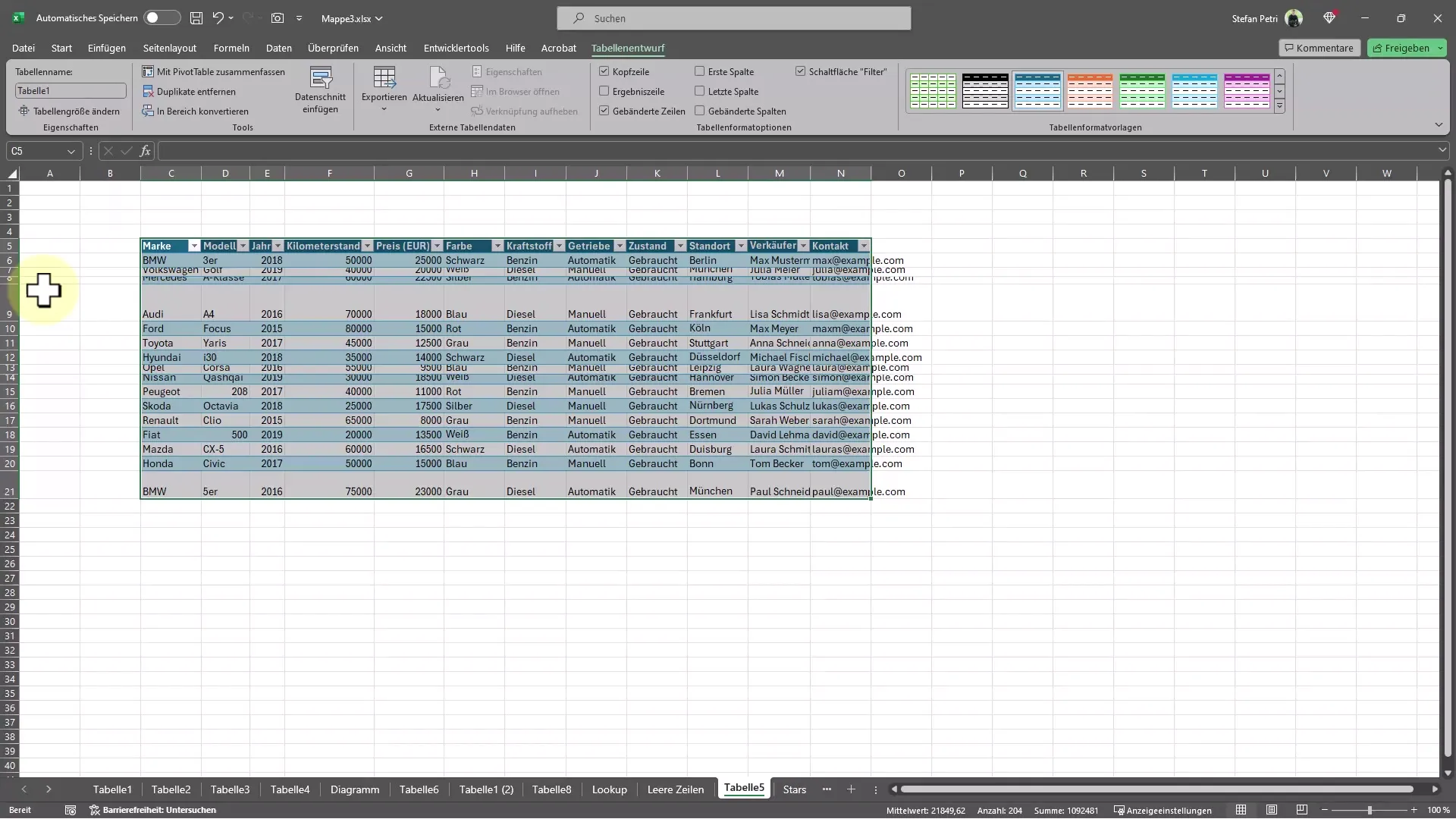
Passaggio 4: Regolare la larghezza delle colonne
Se desideri regolare la larghezza delle colonne, seleziona tutte le colonne e trascina manualmente la larghezza. Un modo più semplice è utilizzare la combinazione di tasti "Ctrl + A". Successivamente, fai doppio clic sul bordo tra gli intestazioni delle colonne e le larghezze verranno adattate automaticamente.
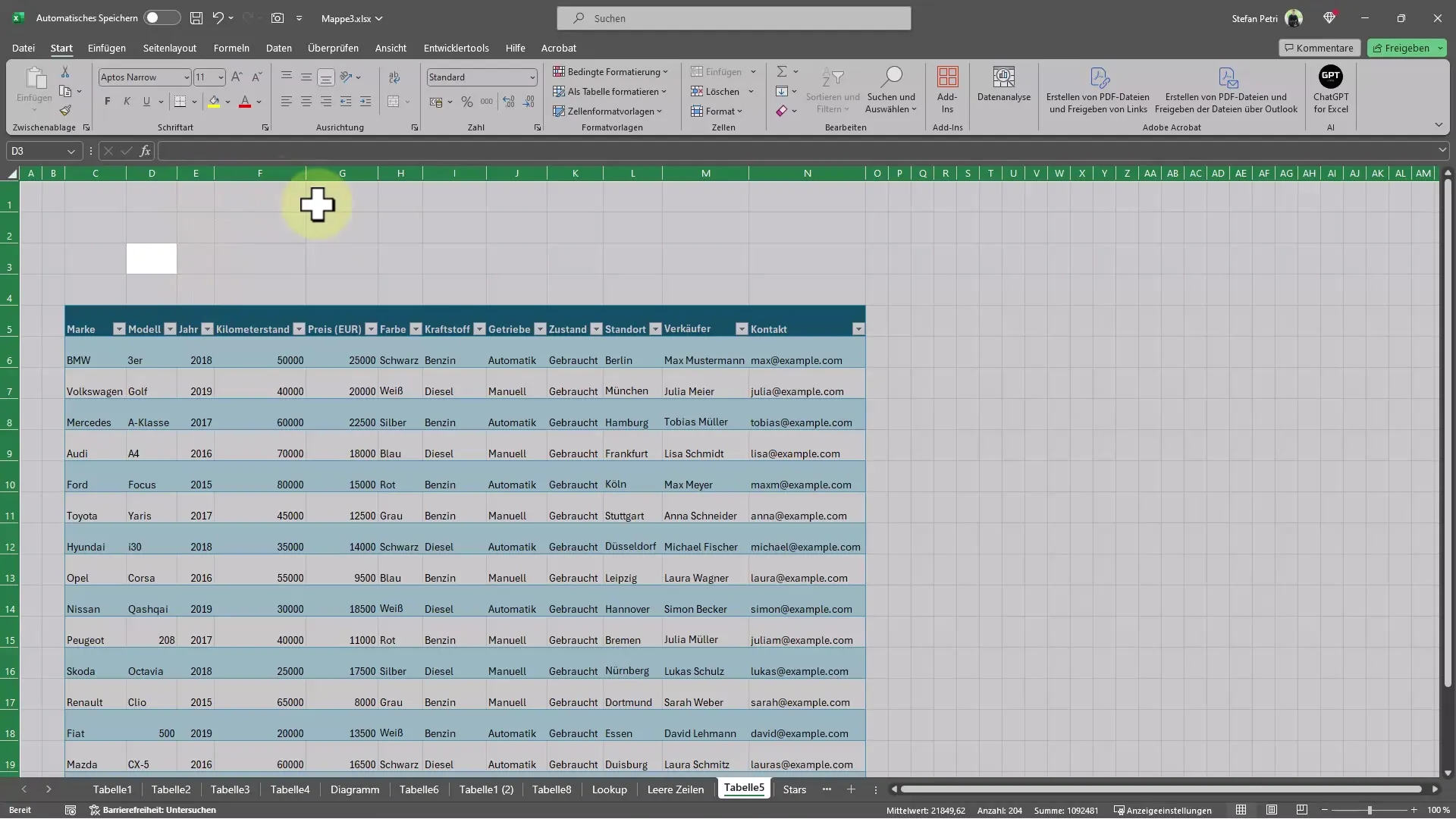
Passaggio 5: Regolare manualmente l'altezza delle righe
A volte è necessario regolare manualmente l'altezza delle righe per creare più spazio tra i testi. Fai clic sulla linea delle righe e trascinala secondo necessità. Idealmente, vorrai trovare un equilibrio tra design estetico e chiarezza.
Passaggio 6: Centrare le celle
Per visualizzare meglio il testo nelle celle, puoi allineare i contenuti al centro. Seleziona le celle che desideri centrare e fai clic sull'icona di allineamento nella barra dei menu.
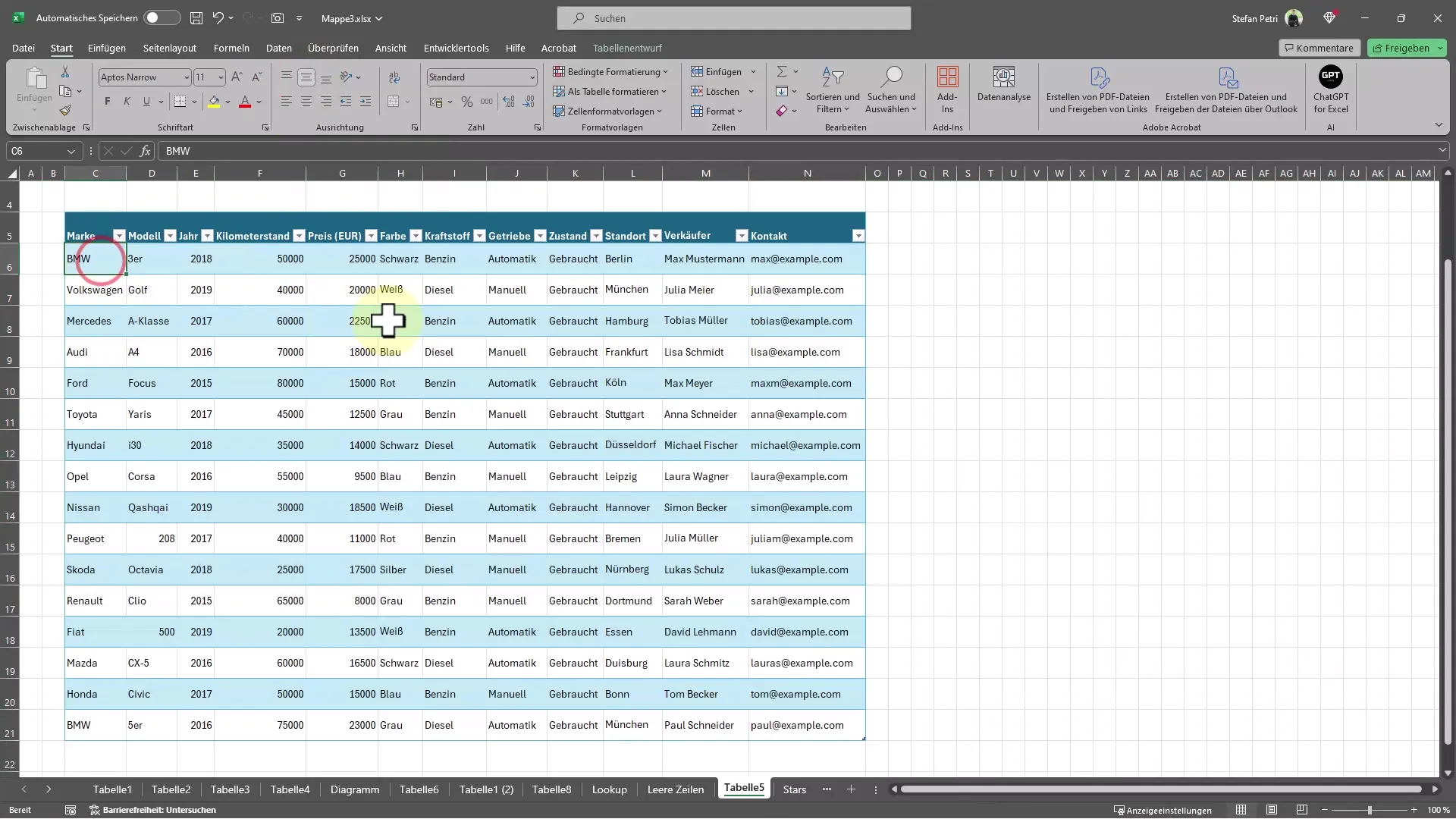
Passaggio 7: Spostare le colonne
Se desideri spostare una colonna, puoi farlo posizionando il mouse sulla linea di confine della colonna. Tieni premuto il tasto "Shift" mentre regoli le dimensioni. In questo modo la colonna sarà allineata direttamente rispetto all'originale senza perdere altri contenuti.
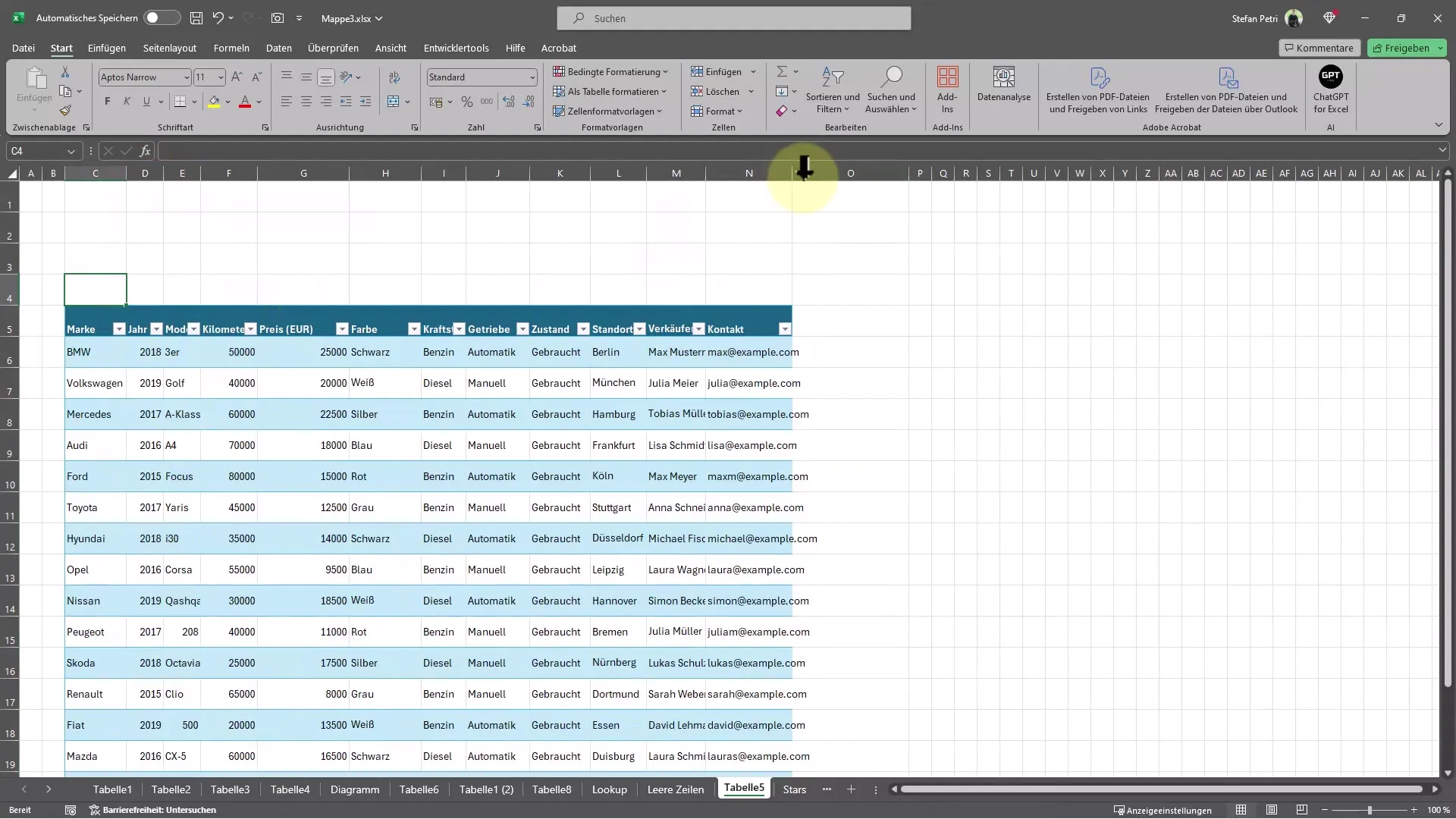
Passaggio 8: Rimuovere o modificare i filtri
Se non desideri avere filtri nella tua tabella, vai nella scheda "Tabella" e disattiva il pulsante "Filtro". In alternativa, puoi anche modificare il design della tabella dalla relativa selezione, mantenendo il filtro ma adattando l'aspetto.
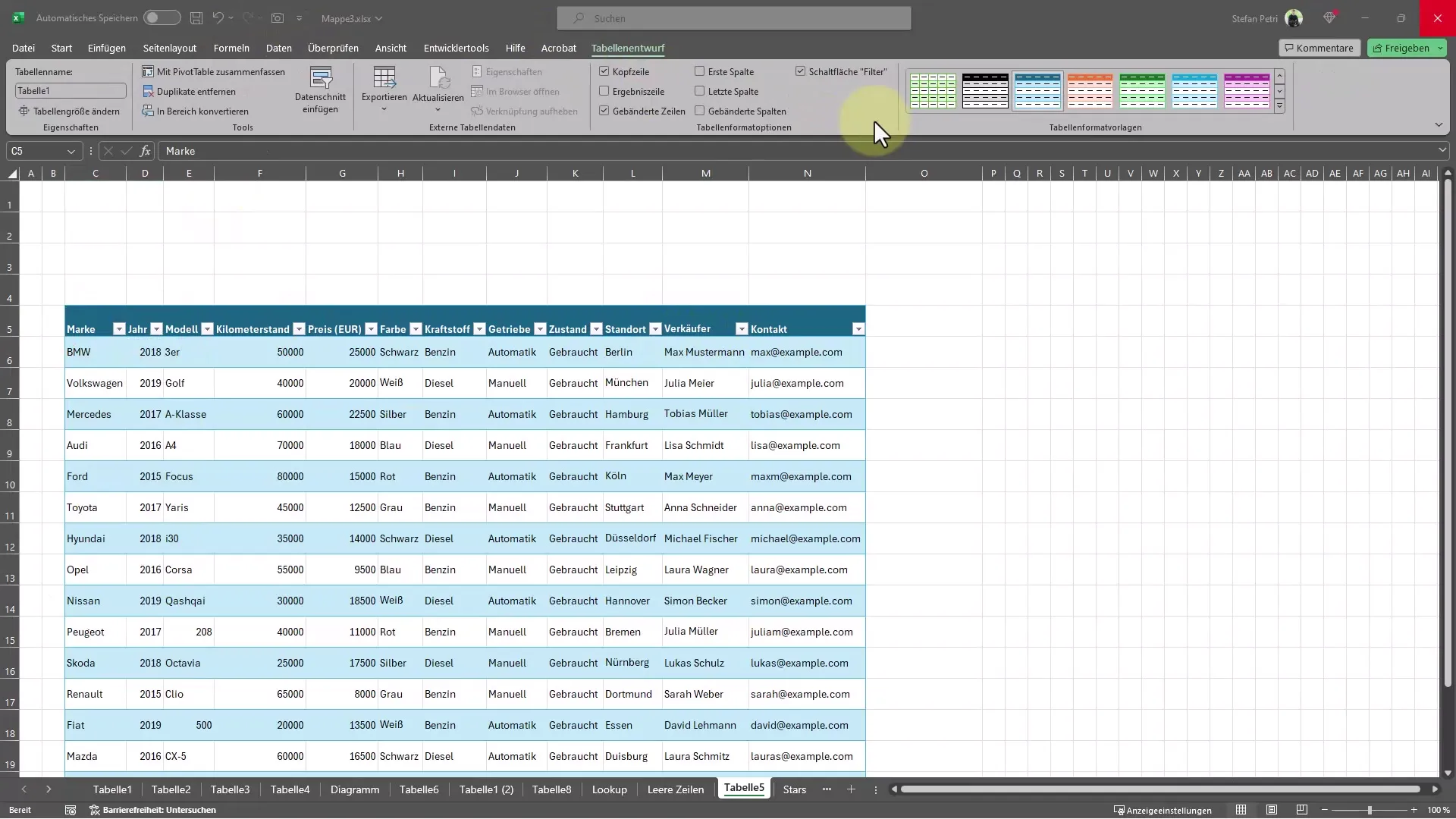
Passaggio 9: Utilizzare modelli e design
Excel offre una vasta gamma di modelli e design immediatamente utilizzabili. Puoi utilizzarli per dare alla tua tabella un aspetto fresco e moderno. Cerca diverse opzioni nella scheda "Tabella" e seleziona lo stile che meglio si adatta alla tua tabella.
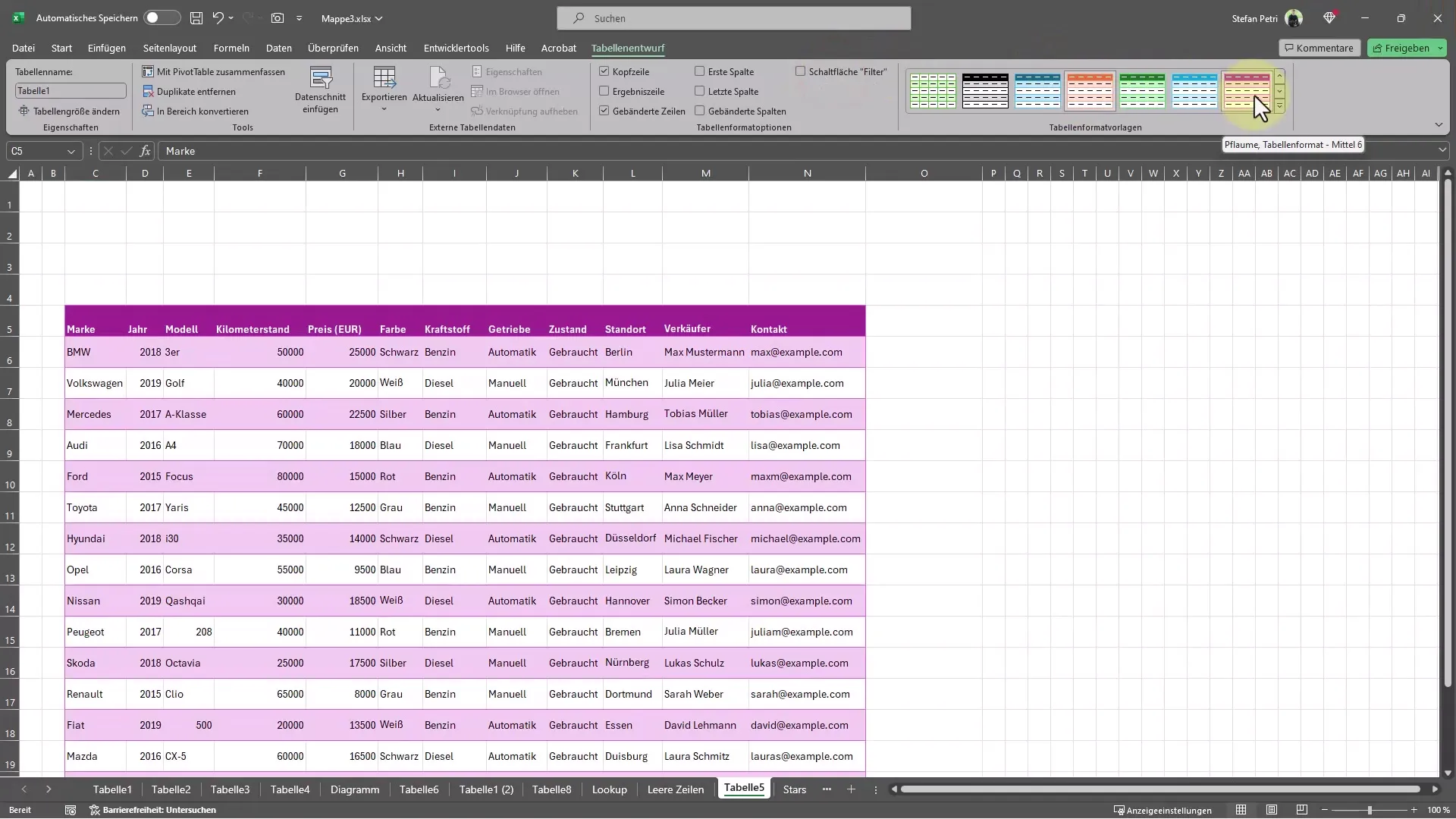
Riepilogo
In questa guida hai imparato come puoi formattare rapidamente le tue tabelle Excel in modo moderno. Dalla selezione della tabella alla regolazione delle larghezze delle colonne e all'utilizzo di modelli, hai imparato tutti i passaggi necessari per progettare le tue tabelle in modo professionale e accattivante. Utilizza questi suggerimenti per risparmiare tempo e ottimizzare le tue presentazioni.
Domande frequenti
Perché dovrei formattare le mie tabelle in Excel?Formattare le tabelle migliora la leggibilità e garantisce una rappresentazione visiva accattivante.
Come posso selezionare rapidamente l'intera tabella?Utilizza la combinazione di tasti "Ctrl + T" per selezionare l'intera tabella in Excel.
Posso regolare manualmente la larghezza delle colonne?Sì, puoi regolare manualmente la larghezza delle colonne trascinando il mouse sul limite tra gli header delle colonne e regolando la larghezza.
Come posso centrare il testo nelle celle?Seleziona le celle e clicca sull'icona di centratura nella barra dei menu.
Posso rimuovere i filtri dalla mia tabella?Sì, vai alla scheda "Design tabella" e disattiva l'opzione del filtro.


